Cách sử dụng hàm Vlookup trong Xác thực dữ liệu
Câu hỏi gốc: –
Tôi đang làm việc trên một trang tính hiển thị các chiết khấu khác nhau cho các sản phẩm dựa trên số lượng sản phẩm được mua. Tôi có một hộp xác thực dữ liệu liệt kê các số tiền khác nhau được yêu cầu (1 trường hợp, 2 trường hợp, v.v.) và tôi có một trang tính có tất cả dữ liệu (A1 trống – cột A là số lượng trường hợp – cột B có một sản phẩm tên trong B1 và sau đó từng chiết khấu dựa trên số lượng trường hợp trong Cột A). Tôi muốn số tiền chiết khấu trong Trang 2 được điền tự động dựa trên thông tin trên Trang 1.

Để đáp ứng yêu cầu này, chúng tôi sẽ tạo danh sách thả xuống theo mã sản phẩm và sản phẩm, sau đó chúng tôi sử dụng chức năng “Chỉ mục” và “Đối sánh” để trả về số lượng theo sản phẩm và mã sản phẩm.
Tạo danh sách thả xuống cho sản phẩm: – * Chọn ô C15.
-
Chuyển đến tab Dữ liệu> Xác thực dữ liệu> Cài đặt> Danh sách> Nguồn (B4: L4).
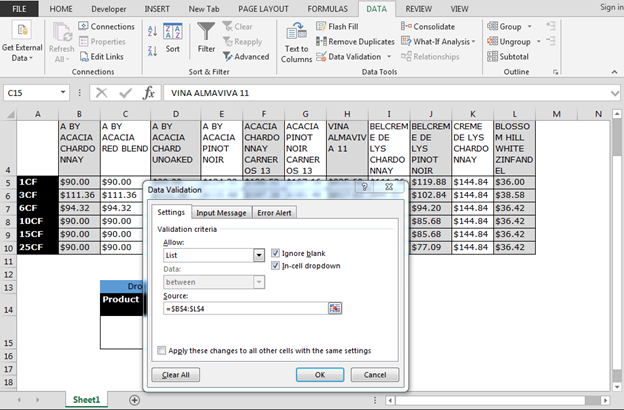
-
Chọn ô D15.
-
Chuyển đến tab Dữ liệu> Xác thực dữ liệu> Cài đặt> Danh sách> Nguồn (A5: A10).
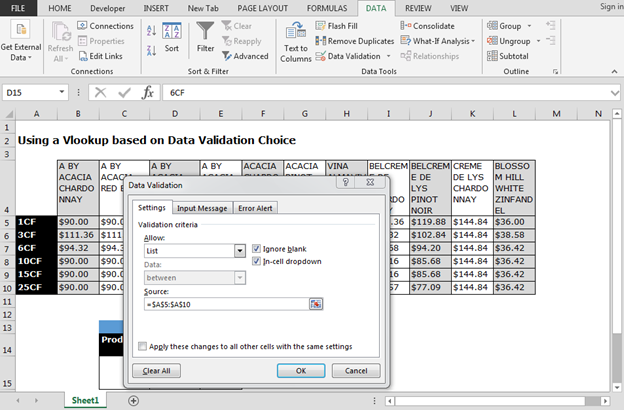
-
Bây giờ Nhập công thức vào Ô E15.
-
= INDEX ($ A $ 4: $ L $ 10, MATCH (D $ 15, $ A $ 4: $ A $ 10,0), MATCH (C15, $ A $ 4: $ L $ 4))
-
Nhấn Enter.
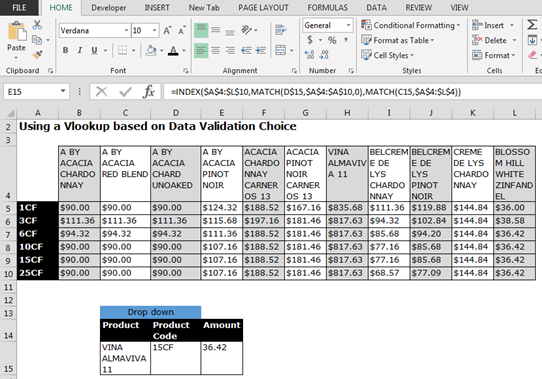
Bất cứ khi nào bạn thay đổi sản phẩm và mã sản phẩm từ danh sách thả xuống, số lượng sẽ được tự động thay đổi.